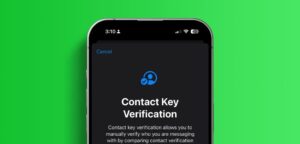Δεν χρειάζεται να ανησυχείτε για το αν τα μηνύματά σας φτάνουν στο σωστό άτομο. Η Apple εισήγαγε ακόμη μια δυνατότητα ασφαλείας που κάνει το iMessage στο iPhone σας πιο ασφαλές από ποτέ, π.χ. Επαλήθευση κλειδιού επαφής.
Αυτή είναι μια ακόμη φορά που η Apple εκπληρώνει την τολμηρή της υπόσχεση για «Απόρρητο. Αυτό είναι το iPhone.” από τη διαφήμισή του. Ας βουτήξουμε και ας μάθουμε περισσότερα σχετικά με το τι είναι η επαλήθευση κλειδιού επαφής, πώς λειτουργεί, πώς να τη χρησιμοποιήσετε και πολλά άλλα.
Η Apple διαθέτει ήδη μια λίστα προηγμένων χαρακτηριστικών ασφαλείας, όπως κρυπτογράφηση από άκρο σε άκρο για το iMessage, Προηγμένη προστασία δεδομένων και Λειτουργία κλειδώματος στο μανίκι της. Ωστόσο, Επαλήθευση κλειδιού επικοινωνίας για το iMessage είναι μια νέα δυνατότητα ασφαλείας που διασφαλίζει ότι τα iMessage σας φτάνουν μόνο στο άτομο που θέλετε. Ως εκ τούτου, παρέχει ένα επιπλέον επίπεδο ασφάλειας κατά την αποστολή μηνυμάτων σε μια επαφή VIP.
iMessages “Πατήστε για λήψη Δεν λειτουργεί;

Μπορείτε να επαληθεύσετε τα κλειδιά χειροκίνητα ή μέσω τηλεφωνικής κλήσης (ή FaceTime) για να βεβαιωθείτε ότι είναι το μόνο άτομο που λαμβάνει τα μηνύματά σας. Όχι μόνο αυτό, εάν εσείς ή το άλλο άτομο προσθέσετε μια νέα συσκευή στα Apple ID σας (ή τους), το άλλο άτομο ειδοποιείται για το ίδιο.
Ως εκ τούτου, μπορείτε εύκολα να γνωρίζετε εάν κάποιος άλλος προσπαθεί να κρυφακούσει τη συνομιλία σας. Εάν ναι, μπορείτε να αφαιρέσετε τη συσκευή από το Apple ID σας. Εάν όχι, μπορείτε να επαληθεύσετε ξανά τα κλειδιά για να διασφαλίσετε το μέγιστο απόρρητο της συνομιλίας.
Όταν στέλνετε ένα iMessage, είναι ήδη κρυπτογραφημένο από άκρο σε άκρο. Ωστόσο, εάν εξακολουθείτε να φοβάστε ότι το απόρρητο της συνομιλίας διακυβεύεται καθώς κάποιος έχει αποκτήσει πρόσβαση στα διαπιστευτήρια Apple ID σας (ή του άλλου ατόμου) και έχει προσθέσει μια νέα συσκευή, η Επαλήθευση κλειδιού επαφής διασφαλίζει ότι συνομιλείτε με το σωστό άτομο, αλλά πως?
Δείτε πώς λειτουργεί το CKV σε μορφή χρονοδιαγράμματος:
- Εσείς (και το άλλο άτομο) ενεργοποιείτε την επαλήθευση κλειδιού επαφής. Και δημιουργείται ένας δημόσιος κωδικός επαλήθευσης (και για τα δύο).
- Επαληθεύετε αυτούς τους Δημόσιους Κωδικούς Επαλήθευσης αυτοπροσώπως ή μέσω ασφαλούς κλήσης και επισημαίνετε την επαφή του άλλου ως επαληθευμένη. (έχουμε αναφέρει τα παρακάτω βήματα σε αυτό το άρθρο)
- Η επαφή εμφανίζει ένα επαληθευμένο σήμα και μπορείτε πλέον να συνεχίσετε τη συνομιλία.
- Εάν υπάρχει κάποιο πρόβλημα με εσάς ή το άλλο άτομο, εσείς (ή το άλλο άτομο) θα ειδοποιηθείτε στο iMessage και ίσως χρειαστεί να επαληθεύσετε ξανά τις επαφές.

Διαβάστε επίσης: Οι απόλυτες συμβουλές για να κάνετε το iPhone σας πιο ασφαλές
Μερικές προϋποθέσεις για CKV
Προτού σας δείξουμε πώς να χρησιμοποιείτε τη δυνατότητα επαλήθευσης κλειδιού επαφής στο iMessage, ακολουθούν οι προϋποθέσεις που πρέπει να έχετε υπόψη σας:
- Βεβαιωθείτε ότι οι συσκευές Apple σας εκτελούνται σε iOS 17.2, watchOS 9.2 και macOS 14.2 και νεότερες εκδόσεις, εάν χρησιμοποιείτε το iMessage σε αυτήν τη συσκευή.
- Το iPhone είναι συνδεδεμένο με Apple ID.
- Το iMessage είναι ενεργοποιημένο στο iPhone.
- Το iCloud keychain και οι Επαφές πρέπει να είναι ενεργοποιημένα σε όλες τις συσκευές.
- Πρέπει να χρησιμοποιήσετε κωδικό πρόσβασης ή κωδικό πρόσβασης στο iPhone.
- Ο έλεγχος ταυτότητας δύο παραγόντων είναι ενεργοποιημένος για το Apple ID.
Η χρήση της επαλήθευσης κλειδιού επαφής στο iMessage στο iPhone σας είναι απλή. Για να χρησιμοποιήσετε τη δυνατότητα επαλήθευσης κλειδιού επαφής, πρέπει να την ενεργοποιήσετε από τις Ρυθμίσεις. Για καλύτερη διευκόλυνση, θα χωρίσουμε αυτή τη διαδικασία σε δύο μέρη, δηλαδή να ενεργοποιήσουμε το CKV και να επαληθεύσουμε μια επαφή μετά την ενεργοποίησή του. Ας δούμε τα βήματα.
Μέρος 1: Ενεργοποιήστε το CKV
Βήμα 1: Ανοίξτε την εφαρμογή Ρυθμίσεις στο iPhone σας και πατήστε στο όνομα/το Apple ID.
Βήμα 2: Κάντε κύλιση προς τα κάτω στις ρυθμίσεις Apple ID και πατήστε Επαλήθευση κλειδιού επαφής.
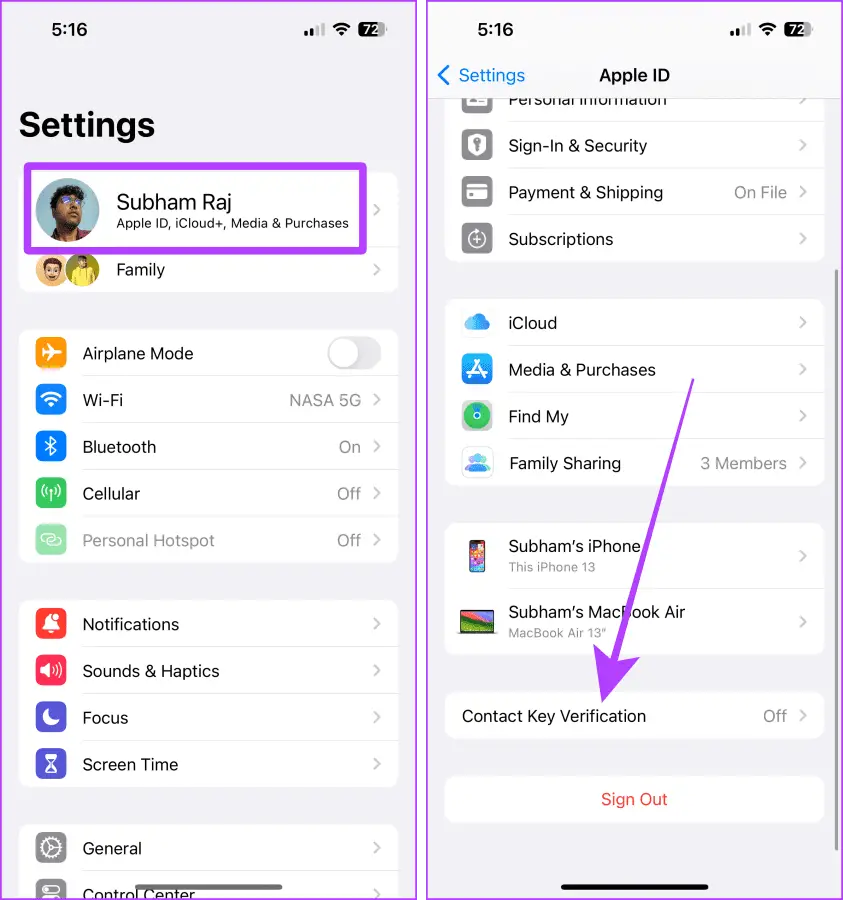
Βήμα 3: Ενεργοποιήστε το διακόπτη για Επαλήθευση στο iMessage.
Βήμα 4: Πατήστε Συνέχεια.
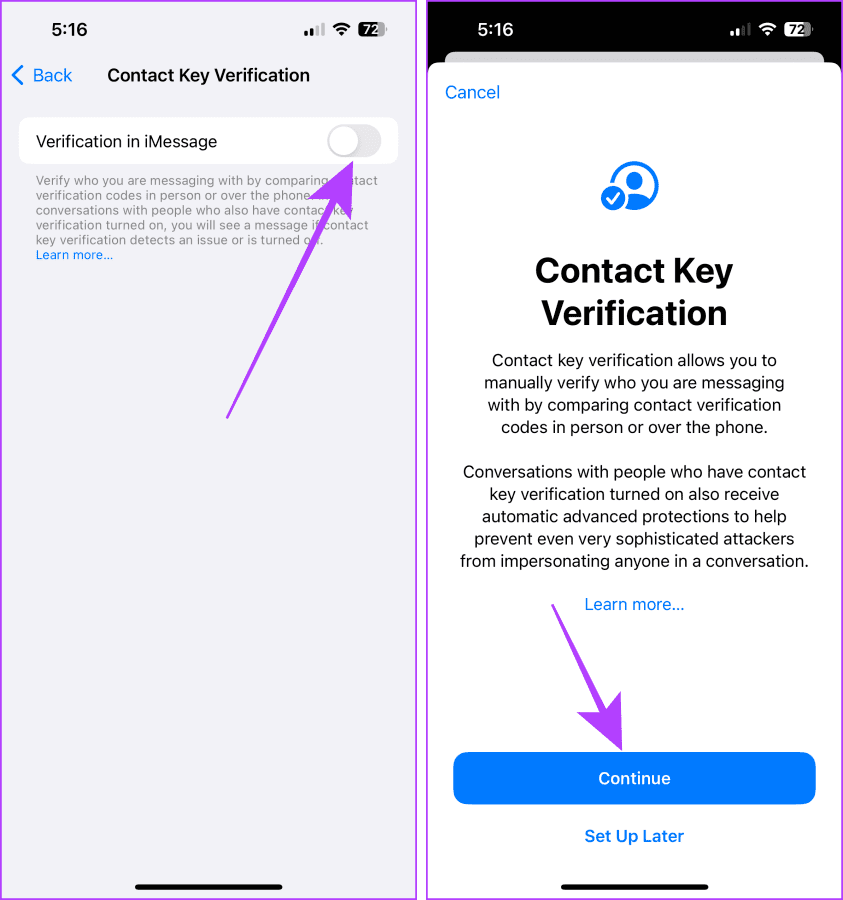
Βήμα 5: Το CKV θα ενεργοποιηθεί τώρα. Για να βεβαιωθείτε, πατήστε “Εμφάνιση δημόσιου κωδικού επαλήθευσης” για να προβάλετε ή να μοιραστείτε τον κωδικό επαλήθευσης.
Βήμα 6: Πατήστε Αντιγραφή κωδικού επαλήθευσης και επικολλήστε τον σε μια συνομιλία ή μοιραστείτε τον στα μέσα κοινωνικής δικτύωσης για να μοιραστείτε τον κωδικό επαλήθευσης με άλλους.
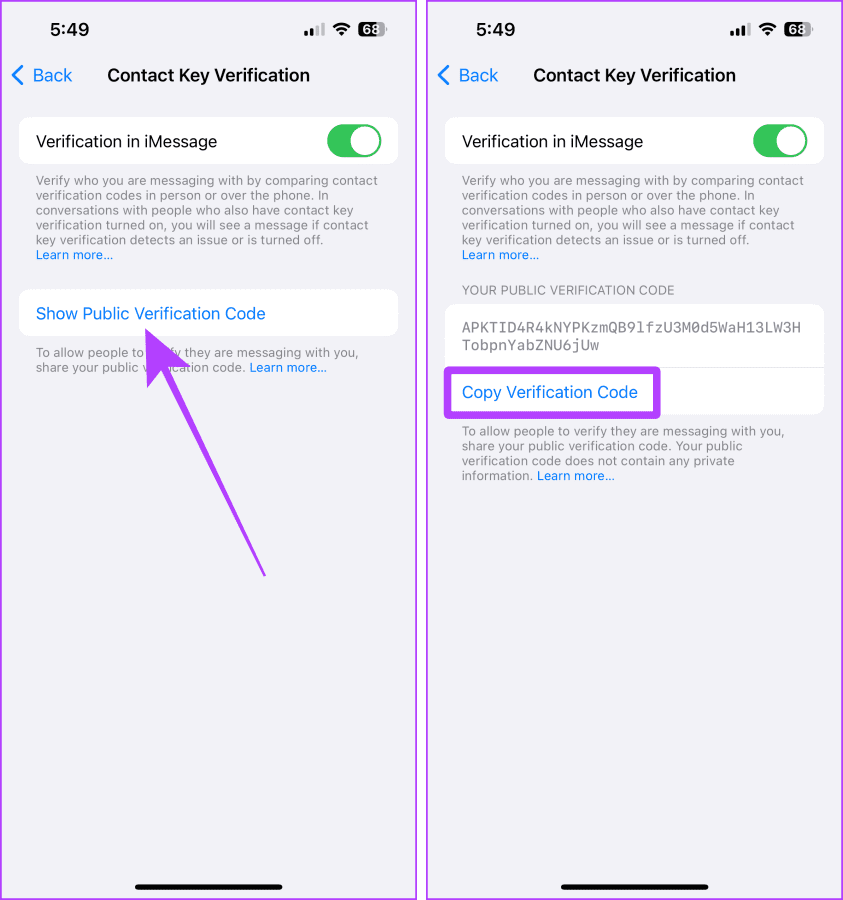
Μέρος 2: Επαληθεύστε μια επαφή
Αφού ενεργοποιήσετε το CKV, δεν θα επαληθεύει αυτόματα τις συνομιλίες στο iMessage. Η διαδικασία είναι μη αυτόματη, επειδή πρέπει να επιλέξετε ποια επαφή θέλετε να επαληθεύσετε από την εφαρμογή iMessage στο iPhone σας. Ας ρίξουμε μια ματιά στα απλά βήματα για να το κάνουμε.
Υπόδειξη: Μπορείτε επίσης να επαληθεύσετε μια επαφή επικολλώντας τον δημόσιο κωδικό επαλήθευσης στην επαφή της από την εφαρμογή Επαφές.
Βήμα 1: Ανοίξτε τη συνομιλία iMessage της επαφής που θέλετε να επαληθεύσετε και πατήστε στη φωτογραφία του προφίλ της.
Βήμα 2: Κάντε κύλιση στη σελίδα επιλογών συνομιλίας προς τα κάτω.
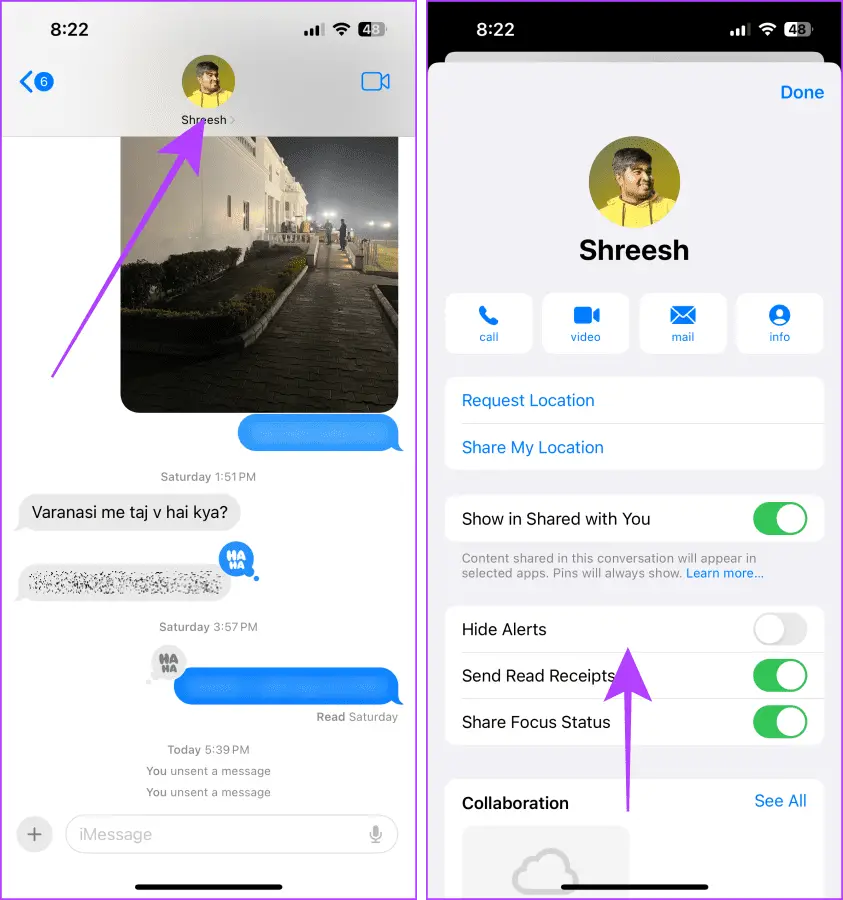
Βήμα 3: Πατήστε Επαλήθευση επαφής.
Σημείωση: Βεβαιωθείτε ότι το άλλο άτομο βρίσκεται επίσης στην ίδια σελίδα και πατήστε την επιλογή Επαλήθευση επαφής στο iPhone του, διαφορετικά δεν θα εμφανιστούν οι Κωδικοί επαλήθευσης επαφών.
Βήμα 4: Μόλις ταιριάζουν οι Κωδικοί επαλήθευσης επαφών, πατήστε Επισήμανση ως επαληθευμένη.
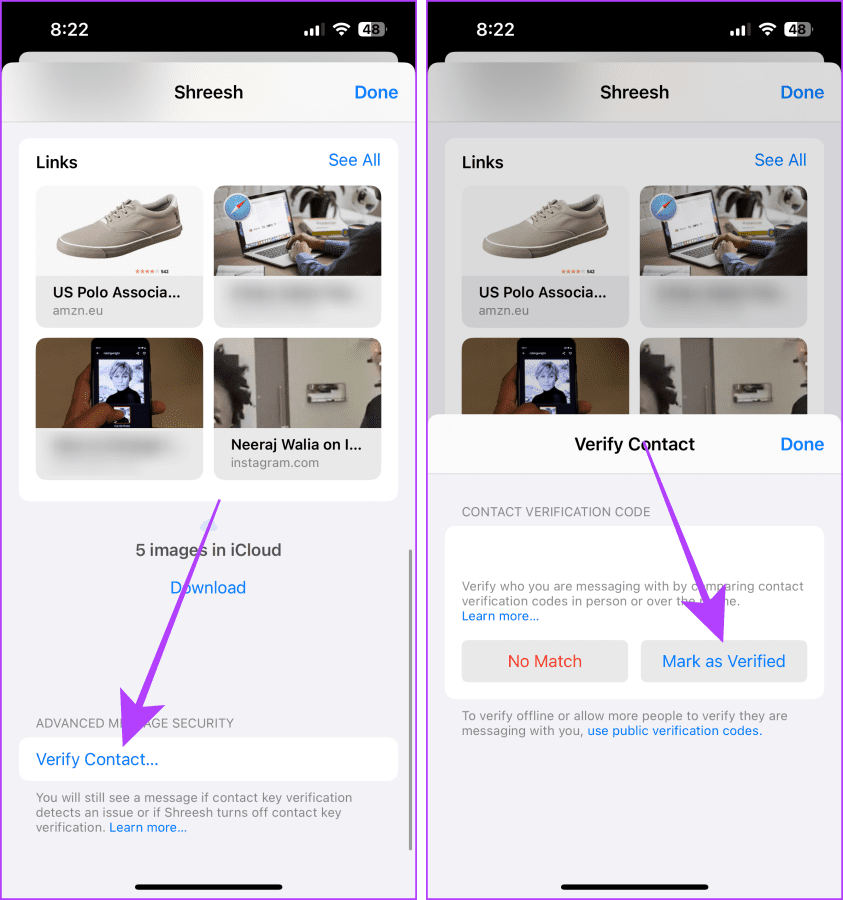
Βήμα 5: Θα ανοίξει η σελίδα επεξεργασίας επαφών. πατήστε Ενημέρωση.
Σημείωση: Η Apple αποθηκεύει τον δημόσιο κωδικό επαλήθευσης του άλλου ατόμου στην επαφή του ίδιου ατόμου κατά τη διάρκεια της διαδικασίας. Ως εκ τούτου, η σελίδα ενημέρωσης επαφών είναι ένα απαραίτητο βήμα.
Βήμα 6: Πατήστε Τέλος.
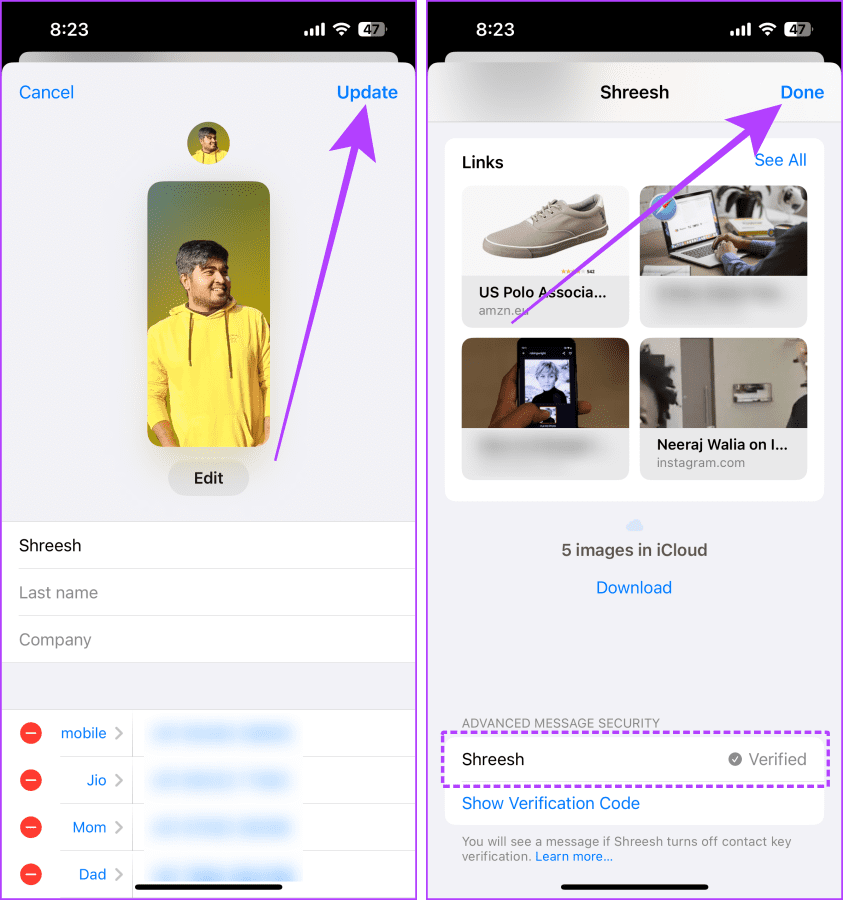
Αφού επαληθεύσετε την επαφή, θα πρέπει να δείτε ένα επαληθευμένο σημάδι επιλογής δίπλα στο όνομα της επαφής με την οποία συνομιλείτε.
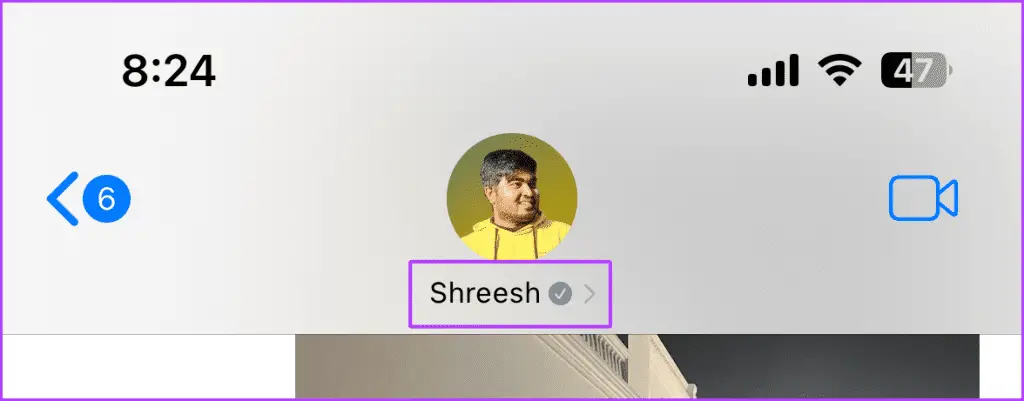
Διαβάστε επίσης: Οι καλύτερες ρυθμίσεις απορρήτου iPhone για την προστασία των δεδομένων σας
Αν δείτε σφάλματα όπως αυτά (εικόνες παρακάτω) κατά την ενεργοποίηση της επαλήθευσης κλειδιού επαφής στο iPhone σας, μην ανησυχείτε. Ακολουθούν ορισμένες διορθώσεις που μπορείτε να δοκιμάσετε στις συσκευές Apple σας για να εξαλείψετε αυτό το πρόβλημα.
- Ενημερώστε το Mac ή το iPad σας.
- Αφαιρέστε το Mac ή το iPad από το Apple ID σας.
- Αποσυνδεθείτε από το Apple ID στο iMessage σε Mac/iPad.
- Διατηρήστε ανοιχτά το όνομα ή τις ρυθμίσεις Apple ID στη συσκευή σας ενώ ενεργοποιείτε το CKV στο iPhone σας (αν αντιμετωπίζετε προβλήματα ακόμα και μετά την ενημέρωση του λειτουργικού συστήματος).
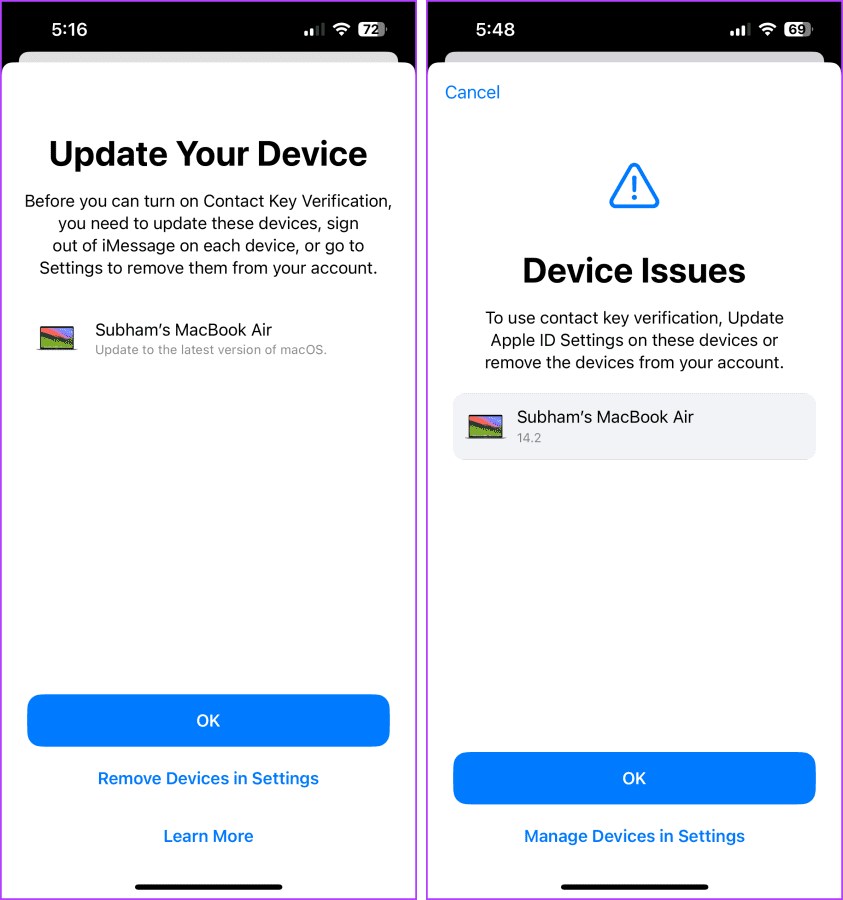
1. Πρέπει επίσης να επαληθεύσω το CKV στο Mac και στο iPad μου;
Όχι. Οι προηγούμενες συσκευές σας επαληθεύονται αυτόματα μαζί με το iPhone σας κατά τη διάρκεια της διαδικασίας. Ωστόσο, εάν προσθέσετε μια νέα συσκευή μετά την επαλήθευση, το άλλο άτομο μπορεί να σας ζητήσει να την επαληθεύσετε ξανά.
2. Μπορείτε να προσθέσετε μια νέα συσκευή στο Apple ID σας αφού επαληθεύσετε το CKV στο iMessage;
Ναι μπορείς. Ωστόσο, θα δείξει ότι μια νέα συσκευή έχει προστεθεί στο Apple ID σας και πρέπει να επαληθεύσετε ξανά για να βεβαιωθείτε ότι κανείς άλλος δεν παρακολουθεί τη συνομιλία σας.
3. Γιατί λαμβάνω ειδοποιήσεις επαλήθευσης κλειδιού επαφής στο iMessage ακόμα και μετά την επαλήθευση;
Μπορείτε να λαμβάνετε ειδοποιήσεις εάν το άλλο άτομο προσθέσει μια νέα συσκευή στο Apple ID του ή λόγω διακοπής λειτουργίας διακομιστή της Apple ή μπορεί να μην είναι διαθέσιμη αυτήν τη στιγμή ή κάποιος μπορεί να κρυφακούει.
4. Μπορώ να επαναφέρω τον Κωδικό Δημόσιου Επαλήθευσης;
Ναί. Παω σε Η επίσημη σελίδα του Apple ID και επιλέξτε «Σύνδεση και ασφάλεια» > επιλέξτε Επαλήθευση κλειδιού επαφής > επιλέξτε Επαναφορά επαλήθευσης κλειδιού επαφής. Επιπλέον, προτείνουμε να επαναφέρετε τον κωδικό πρόσβασης Apple ID και να αποσυνδεθείτε από όλες τις συσκευές Apple, εάν πιστεύετε ότι το Apple ID σας έχει παραβιαστεί ή έχει προστεθεί μια άγνωστη συσκευή στον λογαριασμό σας.
Μόλις γίνει επαναφορά του Δημόσιου Κωδικού Επαλήθευσης, επαληθεύστε ξανά με τις επαφές στο iMessage.
Διατηρήστε τις συνομιλίες σας ασφαλείς και υγιείς
Εν συντομία, εάν είστε δημοσιογράφος, ακτιβιστής ανθρωπίνων δικαιωμάτων, διπλωμάτης ή ασχολείστε με κάποιον, αυτή η δυνατότητα μπορεί να σας βοηθήσει να είστε πιο ιδιωτικοί στο iMessage. Χρησιμοποιώντας την επαλήθευση κλειδιού επαφής, μπορείτε να βεβαιωθείτε ότι συνομιλείτε με το σωστό άτομο.
Διαβάστε επίσης :Κορυφαίοι 10 τρόποι για να διορθώσετε το πρόβλημα «Επαλήθευση του Microsoft Outlook» στο Mac σας